du arbejder på et projekt, spiller et spil eller surfer på internettet, og din vinduer 10 computer holder frysning op. Du skal genstarte din computer. Vi har alle været der. Hvorfor sker dette, og hvordan kan du rette det?

fryseproblemet er kompliceret. Ethvert problem kan få vinduer til at fryse, og det kan være utroligt frustrerende, når du ikke får en fejlmeddelelse, der hjælper dig med at forstå, hvorfor det sker.
når det er sagt, kan du forhindre størstedelen af vinduer 10 fryser gennem regelmæssig vedligeholdelse. Du har ikke brug for teknisk viden. Vi guider dig gennem ni fejlfindingsopgaver ved hjælp af løsninger, der altid har fungeret for os.
kontroller logfilerne i Begivenhedsviseren
hvis du ikke er sikker på, hvad der forårsager problemet, kan du få et fingerpeg fra hændelseslogfilerne.
ikke mange mennesker er opmærksomme på det, men Begivenhedsviseren holder mange logfiler, der registrerer begivenheder. Stort set alle handlinger, der udføres på din computer, såsom udstyrsfejl og sikkerhedsændringer, ender i en hændelseslog. Dette bør være dit første stop.
for at få adgang til Begivenhedsviseren skal du højreklikke på knappen start og vælge Begivenhedsviseren i menuen.
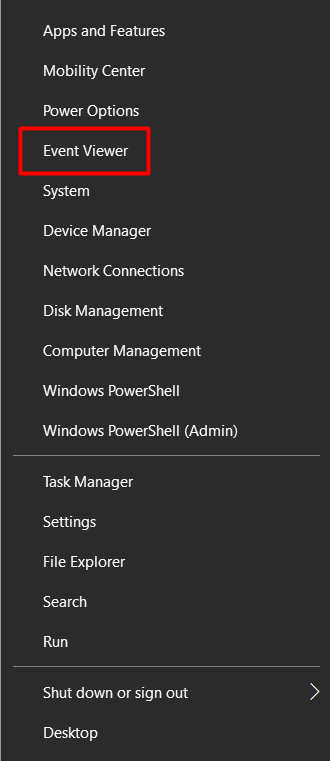
når du er i Begivenhedsviseren, skal du være særlig opmærksom på advarsler og fejl, der opstod omkring det tidspunkt, hvor vinduer frøs.
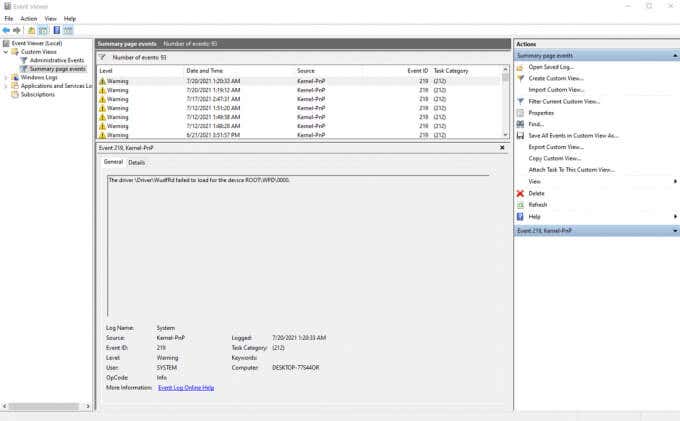
loggen markerer dem med et gult udråbstegn eller et rødt ikon.
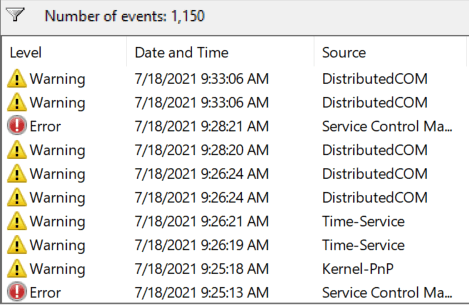
hvis du ikke kan finde nogen oplysninger, betyder det, at den begivenhed, der forårsagede frysningen, ikke blev registreret. Igen afhænger det af den type frysning, du har at gøre med. I dette tilfælde skal du bare følge andre fejlfindingstrin.
Kør Systemfilkontrollen
i mange tilfælde fryser vinduer 10 på grund af en korrupt eller manglende systemfil. Heldigvis har vi værktøjet System File Checker til at hjælpe os med at gendanne de originale filer. Hvis heldig, vil det automatisk løse dit problem.
for at bruge værktøjet skal du starte kommandoprompten som administrator og skrive følgende kommando:
sfc /scannov
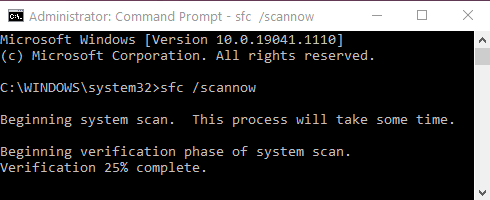
vinduer vil automatisk scanne sine filer, på udkig efter noget malplaceret. Hvis der findes en beskadiget eller manglende fil, vil den forsøge at rette den automatisk. Men hvis der ikke findes nogen problemer, er chancerne for, at dine systemfiler ikke forårsager frysningerne.
Opdater drivere og vinduer
efter vores erfaring er forældede drivere roden til mange fejl. De kan ofte føre til dine vinduer 10 PC frysning.
du kan opdatere alle dine udstyrsdrivere fra enhedsadministratoren.
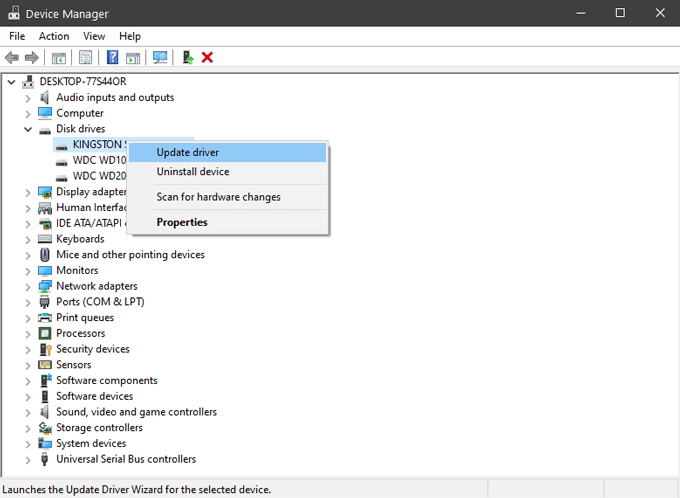
dette inkluderer Lydkort, netværkskort, harddiske og andet udstyr, du normalt ikke tænker på. For nogle komponenter, som grafikkortet, er det bedre at få dine drivere fra producentens hjemmeside.
mens du udfører opdateringer, skal du også sørge for, at du har den nyeste version af vinduer. Microsoft frigiver ofte opdateringer og rettelser, og du kan bare løse dit problem så nemt.
Ryd op og kontroller systemdrevet
hvis vinduer løber tør for diskplads, begynder det at fryse op. Der kræves lagerplads til midlertidige filer, så start med Temp-mappen. Slet alle de filer, du finder der. Du skal også køre Diskoprydningsværktøjet for at fjerne alle unødvendige filer, der tager plads.
for hurtigt at få adgang til Diskoprydning skal du blot skrive “Diskoprydning” i vinduernes søgefelt og vælge det første resultat. Vinduet til valg af drev åbnes.
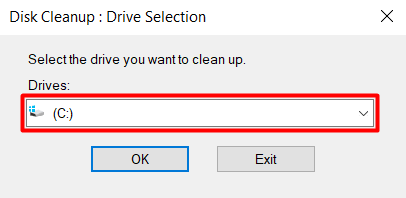
Vælg det drev, hvor du installerede vinduer 10. Som standard skal det være C: – drevet. I det næste vindue skal du vælge den type data, du vil fjerne. Hvis du er virkelig kort på plads, kan du vælge alt.
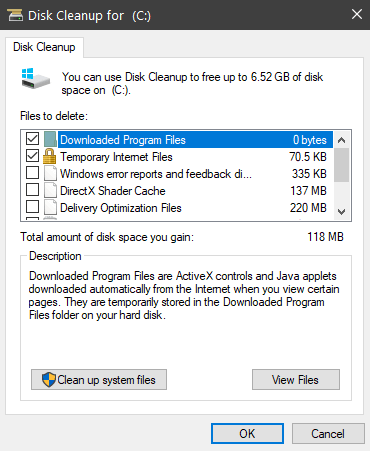
hvis manglen på plads ikke er problemet, er det næste trin at diagnosticere systemdrevet. Vinduer har et værktøj til det, og du kan finde det ved at navigere til lokal Disk > egenskaber > værktøjer.
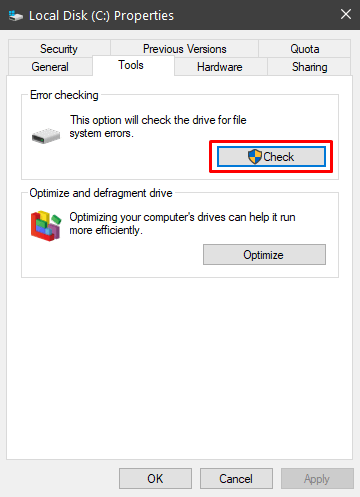
Vælg knappen Check for at se efter systemfejl. Hvis der findes en fejl, giver værktøjet dig mulighed for at reparere det. Når processen er færdig, skal du genstarte computeren og se, om den fortsætter med at fryse.
Deaktiver strømbesparende funktioner
vinduer 10 har nogle avancerede strømindstillinger, der kan forårsage problemer, hvis de er forkert konfigureret. Den mest almindelige synder er PCI-Ekspreslink-Statens strømstyring.
1. Naviger til computerens strømplanindstillinger ved at gå til Kontrolpanel > System og sikkerhed > Strømindstillinger.
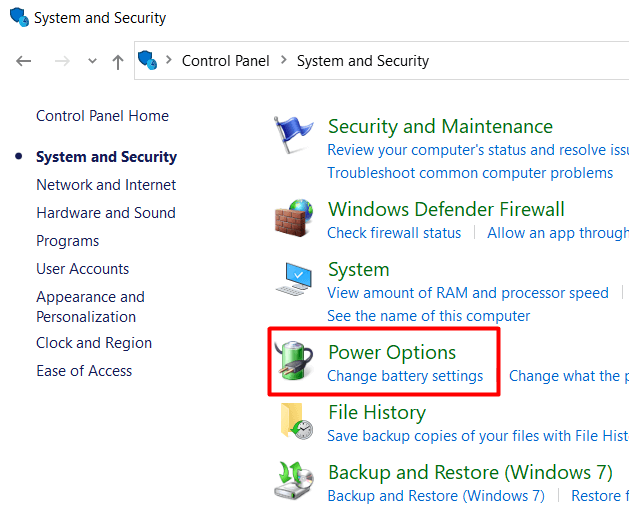
2. Klik på Skift batteriindstillinger for at åbne strømplanvinduet.
3. Klik på Skift indstillinger for at redigere strømplanen.
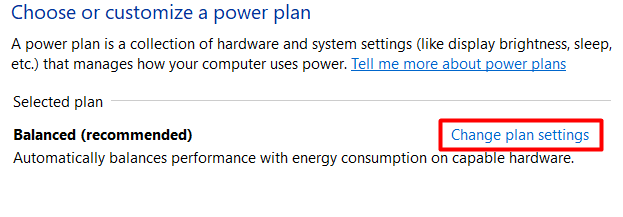
4. Klik derefter på Skift avancerede strømindstillinger.
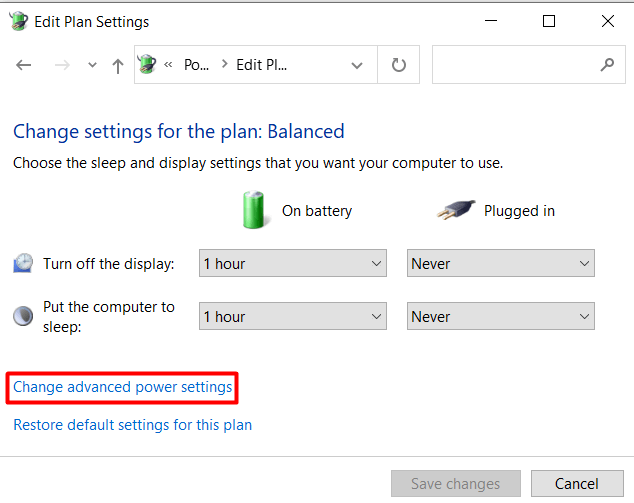
5. Rul ned til PCI-ekspres, og deaktiver Strømstyring i Linktilstand ved at indstille den til “fra.”
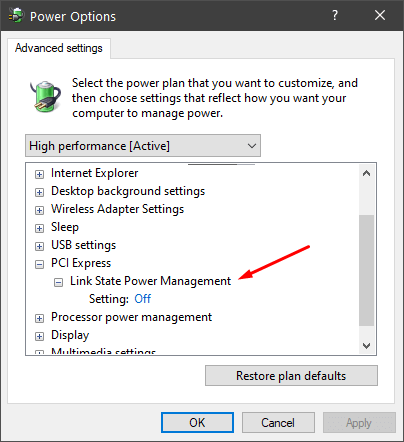
hvis din computer stadig fryser efter dette, kan du også deaktivere andre strømbesparende indstillinger.
kontroller RAM
defekt hukommelse er ofte synderen, når det kommer til tilfældige fryser. Det er ikke så nemt at opdage, så sørg for at prøve alle de andre fejlfindingstrin, før du tager dette trin.
den enkleste måde at kontrollere for dårlig RAM er at køre vinduerne hukommelsesdiagnostik. Hvis der ikke findes fejl, er hukommelsen sandsynligvis fin, men denne diagnose er ikke den mest pålidelige. Læs vores artikel om, hvordan du diagnosticerer, kontrollerer og tester for dårlig hukommelse for at lære, hvordan du kører en Vinduer hukommelsesdiagnostik, og hvordan du bruger avancerede diagnostiske værktøjer som Memtest86.
Systemgendannelse
hvis intet har hjulpet hidtil, kan du prøve at gendanne dit system til en tidligere dato. Du kan få adgang til guiden Systemgendannelse i panelet Systemegenskaber.
1. Åbn appen Indstillinger, og vælg System.
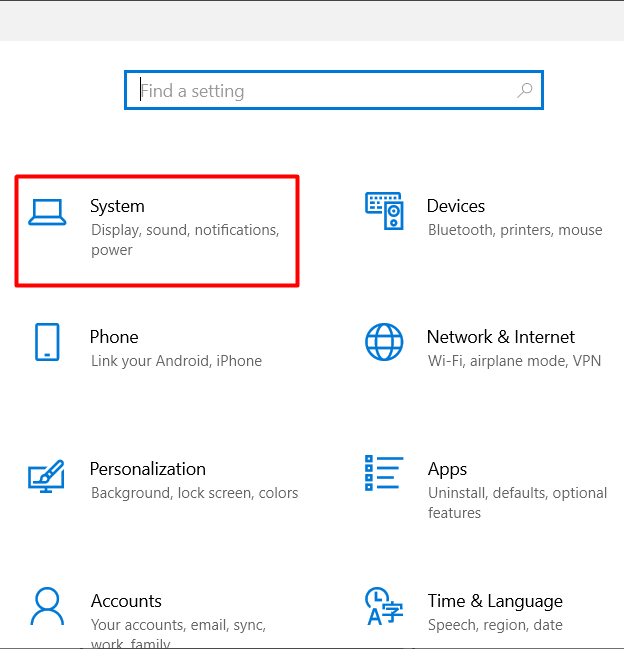
2. Åbn siden om.
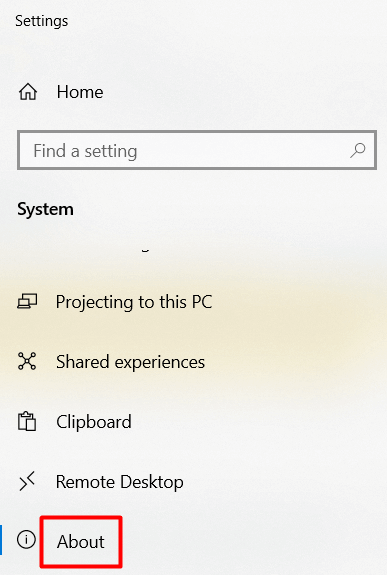
3. Rul ned, indtil du finder Systembeskyttelse, og klik på den.
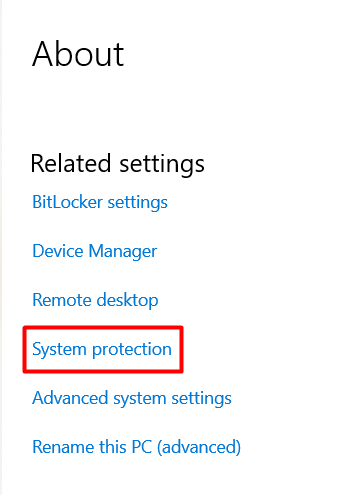
4. Vælg knappen Systemgendannelse.
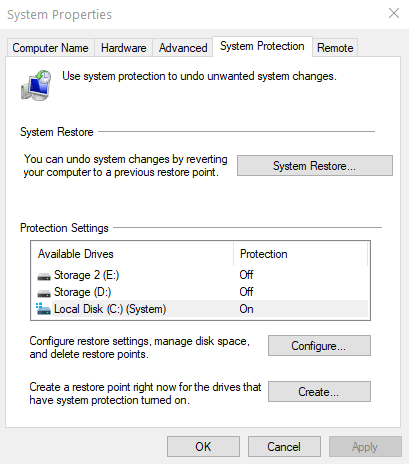
5. Vælg gendannelsespunktet, og vælg Næste.
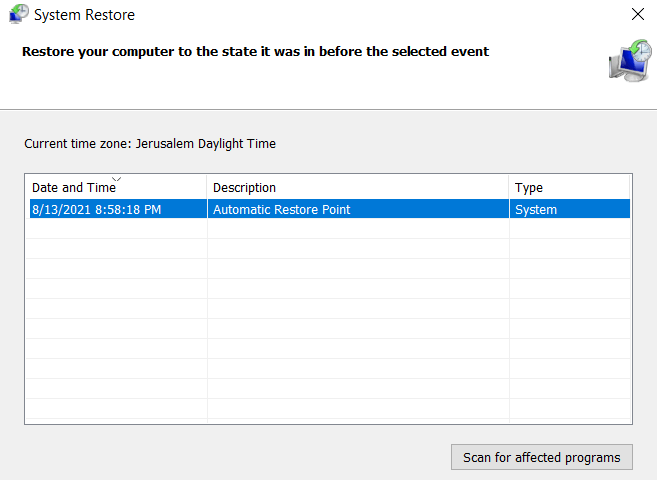
vinduer vil automatisk nulstille alle dine indstillinger og filer til en tidligere dato. Hvis fryseproblemerne først startede for nylig, skulle denne løsning fungere.
rengør vinduer 10 Installation
har du prøvet alt indtil videre, og Vinduer 10 holder stadig frysning? Så er det tid til at starte frisk med en ren Vinduer installation. Tørre dine drev og starte fra bunden løser de fleste problemer med ydeevne og hukommelse.
før du går i gang, skal du sikkerhedskopiere vigtige dokumenter og filer. Husk, at øge dine chancer for succes, bør du tørre alt fra dine drev. Geninstaller ikke bare vinduer uden formatering. Dette sletter alle installerede applikationer og skifter din computer tilbage til dens standardindstillinger.
efter installation af vinduer skal du installere og opdatere alle dine drivere og vente med at se, om dit system begynder at fryse igen.
sidste udvej: udskiftning af udstyr
hvis den rene installation ikke fungerede, har du sandsynligvis problemer med udstyr. Dette er det punkt, hvor du skal begynde at ændre specifikke komponenter eller tage din computer til en tekniker.

Start med dine drev. De er ofte problemet, selvom de består alle tests. Desuden er de meget billigere at udskifte end de fleste PC-dele. Hvis vinduer 10 holder frysning efter dette, skal du ændre computerens hukommelseskort. Igen er ingen test 100% nøjagtig, så chancerne er, at der kan være noget galt med RAM.